4 начина за коригиране на SteelSeries Engine 3 Без откриване на слушалки (09.15.25)
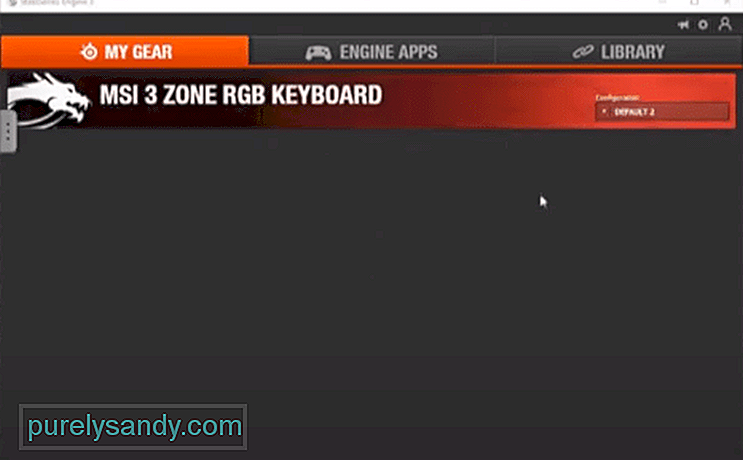 steelseries engine 3 не открива слушалки
steelseries engine 3 не открива слушалки За да настроите вашите предварителни настройки на еквалайзера и да управлявате различни настройки на звука, трябва да свържете вашите SteelSeries слушалки с SteelSeries Engine. Обикновено всичко, което трябва да направите, е да свържете устройството с вашия компютър и то ще започне да се показва в SteelSeries Engine. След това можете да кликнете върху раздела на слушалките, за да промените различни настройки и предварителни настройки.
Но ако слушалките ви не бъдат открити от SteelSeries Engine 3, въпреки че можете да чуете аудио изход, опитайте да следвате стъпките за отстраняване на неизправности, споменати в статия за поправяне на грешката при откриване.
Как да коригирам SteelSeries Engine 3, която не открива слушалки?Трябва да започнете, като просто изключите и включите отново слушалки обратно във вашия компютър. Възможно е също така съединителят, който сте свързали с вашето устройство, да е повреден, поради което не можете да получите устройството да бъде разпознато от SSE.
Това, което трябва да направите, е да извадите конектора от уравнението и директно да включите слушалките си към вашия компютър. Също така, не забравяйте да дадете на вашия компютър бързо рестартиране, преди да опитате други методи за отстраняване на неизправности. Тези общи стъпки за отстраняване на неизправности са много полезни и потенциално могат да ви спестят много време.
Ако обаче SSE все още не открива вашите слушалки след рестартирането на компютъра, шансовете са, че вашият SteelSeries Engine е покварен. Ето защо не можете да откриете слушалката от програмата.
В това състояние трябва да опитате да преинсталирате SSE и след това да проверите дали това решава проблема ви с откриването. Можете да използвате програми на трети страни като CCleaner за почистване на системния регистър и SteelSeries Engine 3. След това изтеглете различна версия с помощта на вашия уеб браузър и я инсталирайте на вашия компютър, за да отстраните проблема с откриването.
Ако това не работи за вас и проблемът с откриването продължава, друго нещо, което можете да опитате, е да премахнете драйверите на слушалките от настройките на Windows и след това да рестартирате компютъра. За да премахнете драйверите, ще трябва да осъществите достъп до опциите за хардуер и звук в контролния панел.
След това от настройките на звука просто трябва да намерите слушалките SteelSeries и след това да деинсталирате драйверите, като влезете в свойствата на устройството. Изключете слушалките и рестартирайте компютъра, докато компютърът се зарежда, включете отново слушалките и след това отворете SSE, за да видите дали проблемът е отстранен.
Възможно е също така да има някакъв проблем със слушалките ви, поради което SSE не го открива. За потвърждение предлагаме да възстановите фабричните настройки на слушалките и това ще се погрижи за всички грешки, засягащи слушалките ви.
В зависимост от това кой модел слушалки използвате, ще трябва да използвате игла или боби щифт, за да нулирате слушалките. След нулиране можете отново да отворите SSE и след това да проверите дали слушалките ви се показват в списъка в секцията за зъбни колела. В противен случай трябва да актуализирате фърмуера, за да избегнете подобни проблеми в бъдеще.
Въпреки че процедурата за настройка е доста ясна, тя е все още е възможно да сте пропуснали стъпка от процедурата, поради което срещате грешка при задържането. Първо трябва да се обърнете към онлайн ръководство, което може да ви покаже как да свържете слушалките си със SSE.
Но в случай, че слушалките не се показват дори след изпълнение на всички стъпки, споменати в ръководствата, най-добре би било да попитате професионалист от SteelSeries Support. Можете да се свържете с тях, като използвате билет за поддръжка, който може да бъде подаден от вашия уеб браузър.
След като подробно обясните проблема с откриването, те ще могат да ви водят през различни поправки за грешката и да ви помогнат да идентифицирате основната причина, поради която слушалките ви не са били взети от програмата за конфигурации.
Въпреки че повечето потребители са успели да поправят грешката, като преинсталират SSE и техните драйвери. Може да има много други проблеми като дефектен кабел или жак за слушалки, които причиняват проблем с откриването на вашите слушалки. За да потвърдите, можете да помолите екипа за поддръжка да ви помогне и те ще ви помогнат да стесните действителната причина.
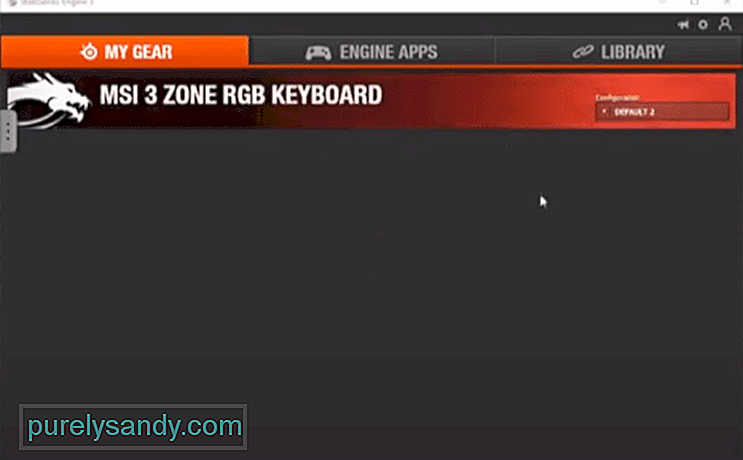
YouTube Video.: 4 начина за коригиране на SteelSeries Engine 3 Без откриване на слушалки
09, 2025

